Αντιμετωπίζετε προβλήματα με σφάλματα αναζήτησης και εμφάνισης ιστότοπων στο Google Chrome; Ακολουθούν μερικές από τις πιο αποτελεσματικές λύσεις!
 |
Το Google Chrome ενδέχεται να αντιμετωπίσει προβλήματα όπως η μη προσβασιμότητα, η μη απόκριση και η διακοπή λειτουργίας του για διάφορους λόγους, όπως μη συμβατές εκδόσεις, διενέξεις μεταξύ επεκτάσεων, ασταθείς συνδέσεις δικτύου ή ανεπαρκείς προδιαγραφές συσκευής.
Ακολουθούν 6 συνηθισμένα λάθη κατά τη χρήση του Google Chrome και αποτελεσματικοί τρόποι για να τα διορθώσετε, εξοικονομώντας σας χρόνο και χρήματα.
Πώς να διορθώσετε σφάλματα πληκτρολόγησης στο Google Chrome στα Βιετναμέζικα
Το Google Chrome αντιμετωπίζει σφάλματα αναζήτησης λόγω διένεξης μεταξύ της λειτουργίας αφαίρεσης τόνων του Unikey και της λειτουργίας προτάσεων του προγράμματος περιήγησης. Όταν χρησιμοποιείται η λειτουργία Telex του Unikey, ο υπολογιστής αφαιρεί το σημάδι τόνου από τον πρώτο χαρακτήρα και τον τοποθετεί στον επόμενο, ενώ το Google Chrome ολοκληρώνει αυτόματα την αναζήτηση αμέσως μετά την πληκτρολόγηση του πρώτου χαρακτήρα χωρίς τόνο, με αποτέλεσμα σφάλματα κατά την πληκτρολόγηση βιετναμέζικων.
Για να διορθώσετε σφάλματα εμφάνισης ιστότοπων στο Google Chrome που προκαλούνται από λανθασμένη πληκτρολόγηση στα Βιετναμέζικα, μπορείτε να ακολουθήσετε τα εξής βήματα:
Βήμα 1: Κάντε κλικ στο εικονίδιο με τις τρεις κάθετες κουκκίδες στη γωνία και, στη συνέχεια, επιλέξτε "Ρυθμίσεις".
Βήμα 2: Στη συνέχεια, κάντε κλικ στην επιλογή "Απόρρητο και ασφάλεια" στην ενότητα "Για προχωρημένους" για να δείτε τις επιλογές.
Βήμα 3: Απενεργοποιήστε τις προτάσεις αναζήτησης στο Google Chrome.
 |
Διόρθωση της σελίδας σφάλματος "Ωχ όχι, χαλασμένο!" στο Google Chrome.
Το Google Chrome ενδέχεται να αντιμετωπίσει το σφάλμα "Ωχ όχι!" για τους ακόλουθους λόγους: κακή σύνδεση δικτύου ή ξαφνική αποσύνδεση, τείχος προστασίας που περιορίζει την πρόσβαση σε συγκεκριμένους ιστότοπους, μια παλιά έκδοση του Chrome δεν μπορεί να αποκτήσει πρόσβαση στον ιστότοπο ή κάποιο πρόβλημα με το προφίλ του προγράμματος περιήγησης Chrome.
Για να διορθώσετε το σφάλμα "Ωχ όχι, είναι χαλασμένο!" στο Google Chrome, ακολουθήστε τα εξής βήματα:
Βήμα 1: Ελέγξτε τη σύνδεση δικτύου σας και δοκιμάστε να φορτώσετε ξανά τον ιστότοπο κάνοντας κλικ στον σύνδεσμο και πατώντας Enter.
 |
Βήμα 2: Εάν ο ιστότοπος εξακολουθεί να μην φορτώνει, μπορείτε να διαγράψετε το ιστορικό αναζήτησης του Google Chrome. Πατήστε Ctrl-H και, στη συνέχεια, επιλέξτε "Εκκαθάριση δεδομένων περιήγησης". Επιλέξτε τη χρονική περίοδο που θέλετε να διαγράψετε (1 ημέρα, 7 ημέρες, 1 μήνα ή από το παρελθόν στο παρόν) και κάντε κλικ στην επιλογή "Εκκαθάριση δεδομένων" για να καταργήσετε το ιστορικό αναζήτησης.
 |
Βήμα 3: Για να επανεγκαταστήσετε το τείχος προστασίας, εάν εξακολουθείτε να μην έχετε πρόσβαση στον ιστότοπο μετά την εκτέλεση των παραπάνω βημάτων, ακολουθήστε τα εξής βήματα:
- Ανοίξτε τον Πίνακα Ελέγχου και επιλέξτε Τείχος προστασίας του Windows Defender στην ενότητα Σύστημα και Ασφάλεια.
- Επιλέγετε "Ενεργοποίηση ή απενεργοποίηση του τείχους προστασίας του Windows Defender".
- Επιλέξτε όλα τα πλαίσια για την επιλογή "Απενεργοποίηση του Τείχους προστασίας του Windows Defender" και, στη συνέχεια, κάντε κλικ στο OK για να απενεργοποιήσετε το τείχος προστασίας στον υπολογιστή σας.
Πώς να διορθώσετε το σφάλμα "δεν αποκρίνεται" του Google Chrome.
Το σφάλμα "Το Google Chrome δεν αποκρίνεται" εμφανίζεται συχνά όταν είναι ανοιχτές πάρα πολλές καρτέλες, η μνήμη είναι πλήρης ή χρησιμοποιείται μια παλιά έκδοση του Chrome.
Για να διορθώσετε το σφάλμα "Το Google Chrome δεν αποκρίνεται", μπορείτε να κάνετε τα εξής:
Μέθοδος 1: Για να επανεκκινήσετε τον υπολογιστή σας, απλώς κάντε κλικ στο εικονίδιο Έναρξη (ή στο Μενού Έναρξης) στην κάτω αριστερή γωνία της οθόνης, στη συνέχεια επιλέξτε το εικονίδιο τροφοδοσίας και επιλέξτε Επανεκκίνηση από το μενού.
Μέθοδος 2: Για να κλείσετε τις περιττές καρτέλες στο Google Chrome, μπορείτε να κάνετε κλικ στο εικονίδιο X σε κάθε καρτέλα ή να χρησιμοποιήσετε τη συντόμευση πληκτρολογίου Ctrl + W για να κλείσετε γρήγορα την τρέχουσα καρτέλα.
Μέθοδος 3: Για να ενημερώσετε και να χρησιμοποιήσετε την πιο πρόσφατη έκδοση του Google Chrome, μπορείτε να κάνετε τα εξής:
Κάντε κλικ στο εικονίδιο με τις τρεις κάθετες κουκκίδες στην επάνω δεξιά γωνία του Chrome, επιλέξτε "Βοήθεια" και, στη συνέχεια, επιλέξτε "Σχετικά με το Google Chrome". Ελέγξτε εάν το Chrome είναι εγκατεστημένο με την πιο πρόσφατη έκδοση. Εάν όχι, επιλέξτε "Ενημέρωση Google Chrome" και, στη συνέχεια, επιλέξτε "Εκτέλεση ξανά" για να ολοκληρώσετε τη διαδικασία ενημέρωσης.
 |
Οδηγίες για το πώς να διορθώσετε το πάγωμα ή την αδυναμία απόκρισης του Google Chrome.
Το Google Chrome ενδέχεται να παρουσιάσει σφάλματα εμφάνισης ιστότοπων ή να «παγώνει» για διάφορους λόγους, όπως χαμηλές προδιαγραφές υπολογιστή κατά το άνοιγμα και τη φόρτωση μεγάλων αρχείων, το ταυτόχρονο άνοιγμα πολλών καρτελών στο Chrome ή τη χρήση μιας παλιάς και ασύμβατης έκδοσης.
Για να επιλύσετε προβλήματα όταν το Google Chrome παγώνει, δεν ανταποκρίνεται ή δεν φορτώνει σελίδες, μπορείτε να κάνετε τα εξής:
Βήμα 1 : Για να κλείσετε το Google Chrome, μπορείτε να πατήσετε τον συνδυασμό πλήκτρων Alt + F4.
Βήμα 2 : Ελέγξτε αν χρησιμοποιείτε την πιο πρόσφατη έκδοση του Google Chrome.
Βήμα 3: Στη συνέχεια, διαγράψτε το ιστορικό αναζήτησης για να ελευθερώσετε χώρο αποθήκευσης.
Βήμα 4: Βρείτε και διαγράψτε το αρχείο τοπικής κατάστασης στον υπολογιστή σας (εάν υπάρχει).
Βήμα 5: Εάν έχετε ακολουθήσει όλα τα παραπάνω βήματα και εξακολουθείτε να αντιμετωπίζετε σφάλματα κατά τη χρήση του Google Chrome, δοκιμάστε να διαγράψετε την εφαρμογή, στη συνέχεια να την κατεβάσετε και να την εγκαταστήσετε ξανά.
 |
Απλοί τρόποι για να διορθώσετε σφάλματα συγχρονισμού του Google Chrome
Το Google Chrome ενδέχεται να παρουσιάσει σφάλματα όπως αδυναμία πρόσβασης στο πρόγραμμα περιήγησης ή αποτυχία συγχρονισμού δεδομένων λόγω διακοπής της σύνδεσης δικτύου, αποσύνδεσης από το Gmail κατά τη διάρκεια του συγχρονισμού ή ρυθμίσεων που διακόπτουν αυτόματα τον συγχρονισμό όταν το πρόγραμμα περιήγησης είναι κλειστό.
Δείτε πώς μπορείτε να διορθώσετε το σφάλμα συγχρονισμού στο Google Chrome:
Βήμα 1: Ελέγξτε τη σύνδεση δικτύου του υπολογιστή σας.
Βήμα 2: Ελέγξτε αν είστε συνδεδεμένοι στο Gmail. Εάν ναι, μπορείτε να αποσυνδεθείτε και να συνδεθείτε ξανά στο Google Chrome.
Βήμα 3 : Για να προσαρμόσετε τις ρυθμίσεις συγχρονισμού στο Google Chrome, κάντε κλικ στις τρεις κάθετες κουκκίδες δίπλα στο εικονίδιο του προφίλ σας, επιλέξτε "Απόρρητο και ασφάλεια" στην ενότητα "Ρυθμίσεις". Στη συνέχεια, επιλέξτε "Ρυθμίσεις ιστότοπου", στη συνέχεια επιλέξτε "Άλλες ρυθμίσεις περιεχομένου" και συνεχίστε επιλέγοντας "Δεδομένα ιστότοπου στη συσκευή". Τέλος, κάντε κλικ για να επιτρέψετε την αποθήκευση δεδομένων ιστού στη συσκευή σας.
 |
Οδηγός για την επιδιόρθωση σφαλμάτων του Google Chrome
Το Google Chrome μπορεί να παρουσιάσει σφάλματα λόγω διαφόρων λόγων, όπως: εγκατάσταση πάρα πολλών επεκτάσεων που προκαλούν διενέξεις, ιστότοποι που δεν είναι συμβατοί με την τρέχουσα έκδοση του Chrome, πλήρης μνήμη ή ασταθής σύνδεση δικτύου.
Για να επιλύσετε προβλήματα όταν το Google Chrome δεν ανοίγει ή παρουσιάζει σφάλματα στον υπολογιστή σας, μπορείτε να κάνετε τα εξής:
Βήμα 1: Ανοίξτε ξανά το Google Chrome, κάντε κλικ στο εικονίδιο με τις τρεις κάθετες κουκκίδες και, στη συνέχεια, επιλέξτε "Ρυθμίσεις". Στη συνέχεια, μεταβείτε στην επιλογή "Επαναφορά ρυθμίσεων" για να συνεχίσετε.
Βήμα 2: Στη συνέχεια, πατήστε "Επαναφορά ρυθμίσεων" για να επαναφέρετε τις ρυθμίσεις στην αρχική τους προεπιλεγμένη κατάσταση.
 |
Επιπλέον, μπορείτε να ελευθερώσετε μνήμη διαγράφοντας το ιστορικό αναζήτησής σας, αφαιρώντας τις περιττές επεκτάσεις από το Google Chrome και ενημερώνοντας την εφαρμογή στην πιο πρόσφατη έκδοση για να αποφύγετε σφάλματα.
Οι παραπάνω μέθοδοι μπορούν να σας βοηθήσουν να διορθώσετε συνηθισμένα προβλήματα κατά τη χρήση του Google Chrome, καθιστώντας το πρόγραμμα περιήγησης πιο σταθερό και αποφεύγοντας σφάλματα αναζήτησης και εμφάνισης ιστότοπων.
[διαφήμιση_2]
Πηγή: https://baoquocte.vn/6-loi-thuong-gap-บน-google-chrome-va-cach-khac-phuc-sieu-nhanh-278696.html



![[Φωτογραφία] Ο Πρωθυπουργός Φαμ Μινχ Τσινχ δέχεται τον Κυβερνήτη της Επαρχίας Τοτσίγκι (Ιαπωνία)](/_next/image?url=https%3A%2F%2Fvphoto.vietnam.vn%2Fthumb%2F1200x675%2Fvietnam%2Fresource%2FIMAGE%2F2025%2F12%2F16%2F1765892133176_dsc-8082-6425-jpg.webp&w=3840&q=75)
![[Ζωντανά] Γκαλά Βραβείων Κοινοτικής Δράσης 2025](/_next/image?url=https%3A%2F%2Fvphoto.vietnam.vn%2Fthumb%2F1200x675%2Fvietnam%2Fresource%2FIMAGE%2F2025%2F12%2F16%2F1765899631650_ndo_tr_z7334013144784-9f9fe10a6d63584c85aff40f2957c250-jpg.webp&w=3840&q=75)
![[Εικόνα] Διαρροή εικόνων ενόψει της γκαλά απονομής των Βραβείων Δράσης Κοινότητας 2025.](/_next/image?url=https%3A%2F%2Fvphoto.vietnam.vn%2Fthumb%2F1200x675%2Fvietnam%2Fresource%2FIMAGE%2F2025%2F12%2F16%2F1765882828720_ndo_br_thiet-ke-chua-co-ten-45-png.webp&w=3840&q=75)

![[Φωτογραφία] Ο Πρωθυπουργός Φαμ Μινχ Τσινχ δέχεται τον Υπουργό Παιδείας και Αθλητισμού του Λάος, Θονγκσαλίθ Μανγκνόρμεκ](/_next/image?url=https%3A%2F%2Fvphoto.vietnam.vn%2Fthumb%2F1200x675%2Fvietnam%2Fresource%2FIMAGE%2F2025%2F12%2F16%2F1765876834721_dsc-7519-jpg.webp&w=3840&q=75)










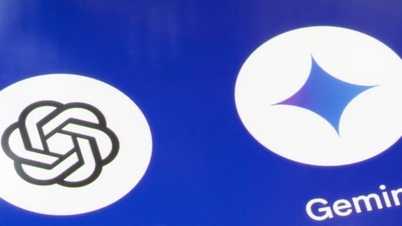































































![[Ζωντανά] Τελετή λήξης και απονομή βραβείων για τον διαγωνισμό δημιουργίας βίντεο/κλιπ "Εντυπωσιακός τουρισμός στο Βιετνάμ" 2025](https://vphoto.vietnam.vn/thumb/402x226/vietnam/resource/IMAGE/2025/12/17/1765974650260_z7273498850699-00d2fd6b0972cb39494cfa2559bf85ac-1765959338756946072104-627-0-1338-1138-crop-1765959347256801551121.jpeg)




























Σχόλιο (0)